NOTA
Las funciones de Floik AI están disponibles en todos los planes de Document360 como complemento. Para comprar u obtener más información, comuníquese con nuestro support team.
Document360 ofrece opciones integradas de grabación y formato de pantalla, lo que le permite capturar su pantalla y mejorar el video directamente dentro de sus artículos sin necesidad de herramientas externas.
Por ejemplo, los escritores técnicos a menudo necesitan agregar imágenes a sus artículos. Cambiar entre diferentes herramientas para grabar e insertar videos lleva tiempo. En lugar de usar varias capturas de pantalla, pueden usar la grabación de pantalla integrada de Document360 para crear demostraciones de video. Esto ayuda a los lectores a comprender mejor. Los escritores pueden editar videos con herramientas como desenfocar, destacar, recortar y recortar antes de publicarlos.
Acceso a la grabadora de pantalla
Para acceder a la grabadora de pantalla:
Vaya al artículo deseado en el editor WYSIWYG avanzado.
Escriba el comando
/Record videoBarra diagonal y pulse Intro.Si no ha instalado la extensión Document360 Screen Recorder, haga clic en Instalar.
NOTA
Actualmente, esta extensión solo es compatible con el navegador Chrome .
Haz clic en Añadir a Chrome en la página de Chrome Web Store .
Una vez instalado, vuelva al portal de la base de conocimientos.
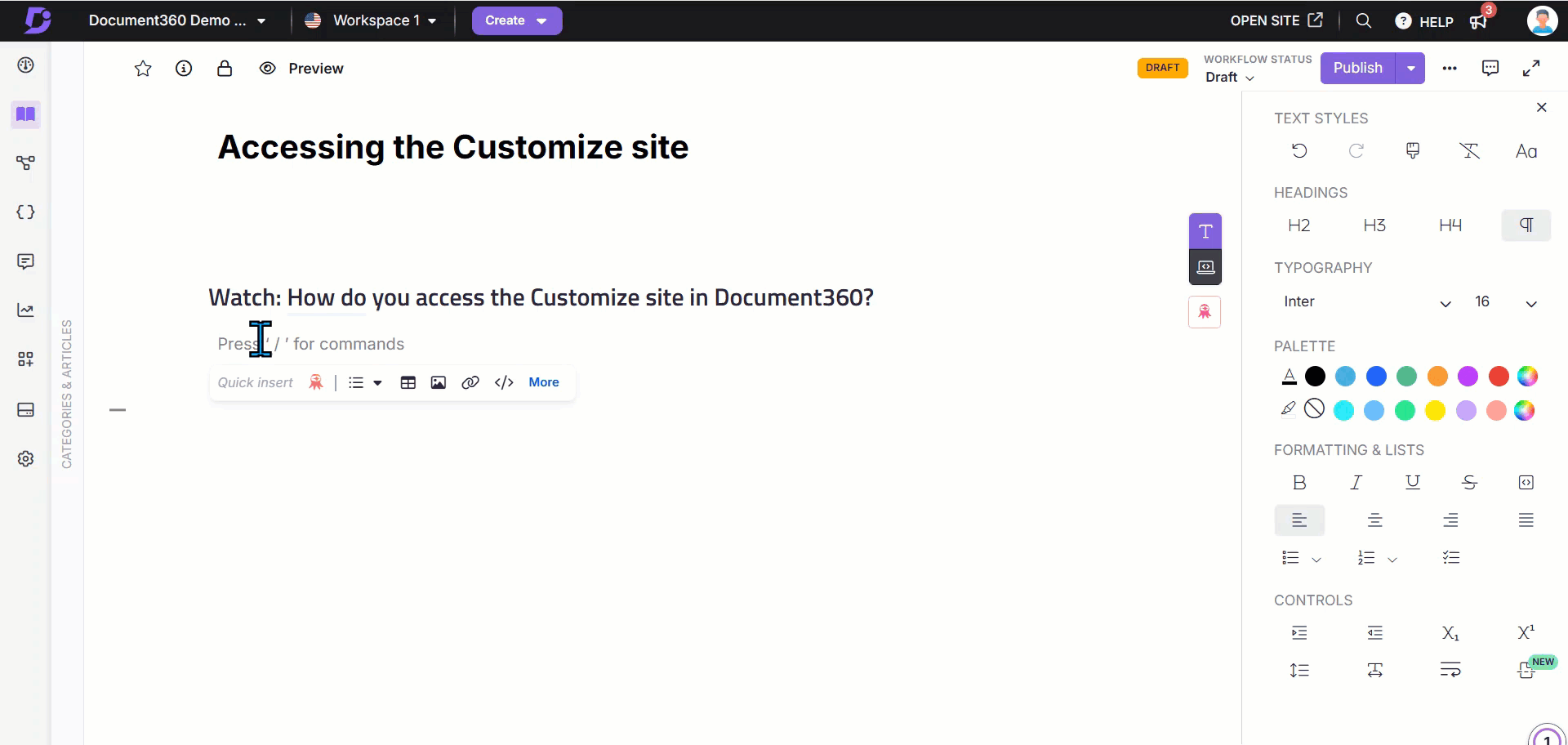
Grabación de la pantalla
El panel Captura de video aparecerá con dos opciones:
Vídeo de solo pantalla: Captura solo la pantalla.
Si selecciona Vídeo solo en pantalla, aparecerá el panel Solo vídeo en pantalla .
Seleccione el audio deseado en el menú desplegable, si es necesario. Si no se necesita audio, selecciona Sin audio.
Haga clic en Siguiente.
Vídeo de pantalla + cámara: Captura tanto la pantalla como el presentador a través de la cámara.
Si selecciona Pantalla + Vídeo de la cámara, aparecerá el panel de vídeo Pantalla + Cámara .
Seleccione las opciones de cámara y audio deseadas en los menús desplegables.
Haga clic en Siguiente.
Seleccione la pantalla para capturar:
Pestaña Chrome: Registra solo la pestaña Chrome seleccionada.
Ventana: Graba solo la ventana seleccionada.
Haga clic en Compartir.
La pantalla seleccionada aparecerá junto con el panel de grabación de pantalla .
Elija la resolución recomendada (16:9 o 4:3).
Haga clic en Iniciar captura para comenzar a grabar.
Haga clic en Descartar para cancelar y volver a la pantalla anterior.
En la sección Desenfocar seleccionado , haga clic en Agregar para ocultar áreas específicas de la pantalla al grabar información confidencial.
Si es necesario, habilite el botón Mostrar controles de grabación en pantalla . Aparecerá un logotipo de Document360 en la esquina inferior izquierda de la pantalla de grabación. Al hacer clic en el logotipo, se pausará la grabación. Este logotipo también será visible en el video grabado.
Durante la grabación, se capturarán los clics y las interacciones del mouse, con indicadores de clic que se mostrarán para facilitar la edición de la guía.
Haga clic en Pausar para pausar la grabación y en Grabar para reanudarla.
Para detener la grabación, haga clic en Dejar de compartir en el panel flotante o Detener grabación en el panel Grabación de pantalla .
Después de la grabación, el sistema tardará algún tiempo en importar el video al artículo.
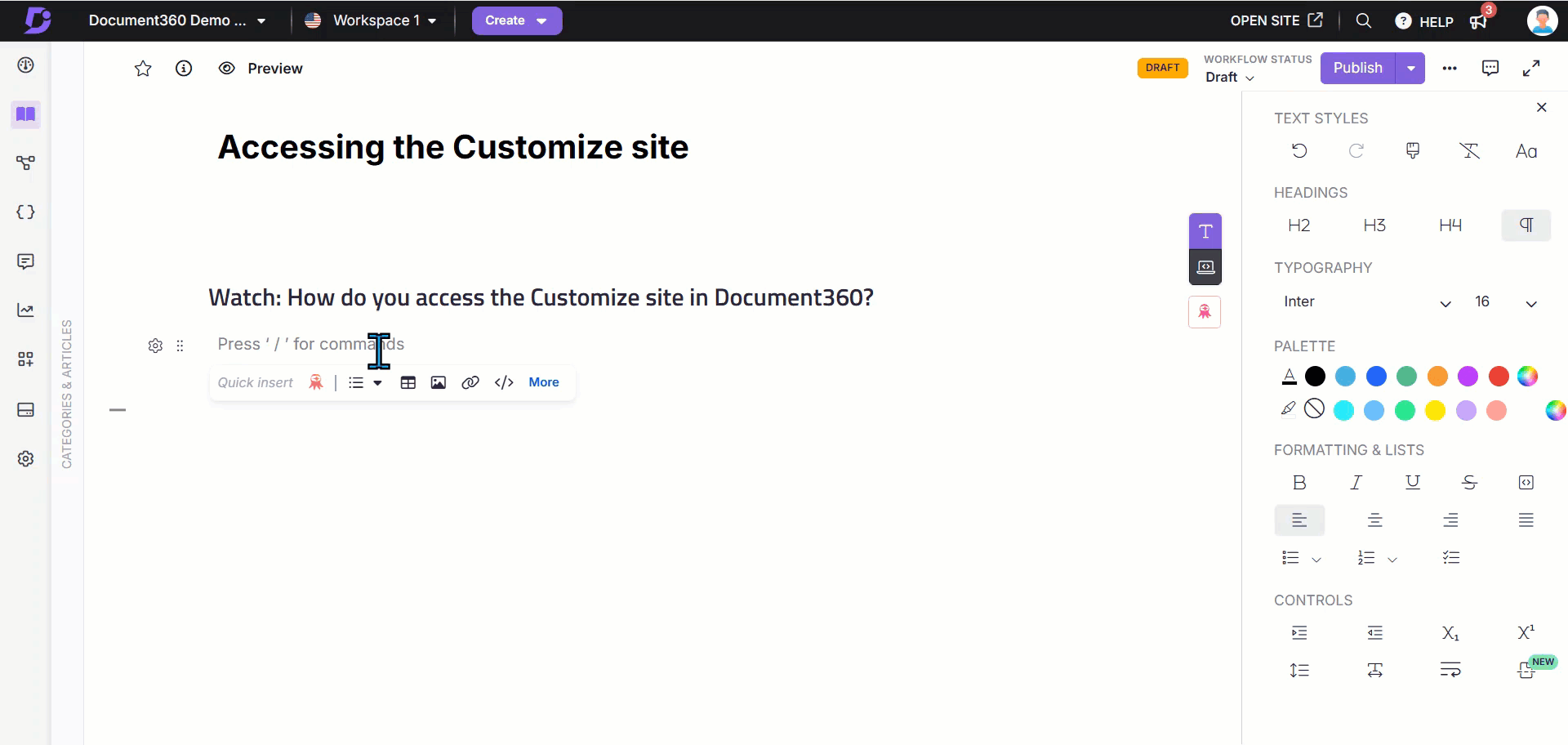
Adición de elementos interactivos
Una vez procesado, el video grabado aparecerá en el panel Editor de video .
Haga clic en el icono Reproducir () para obtener una vista previa del vídeo grabado.
El editor de video proporciona herramientas de formato, que incluyen:
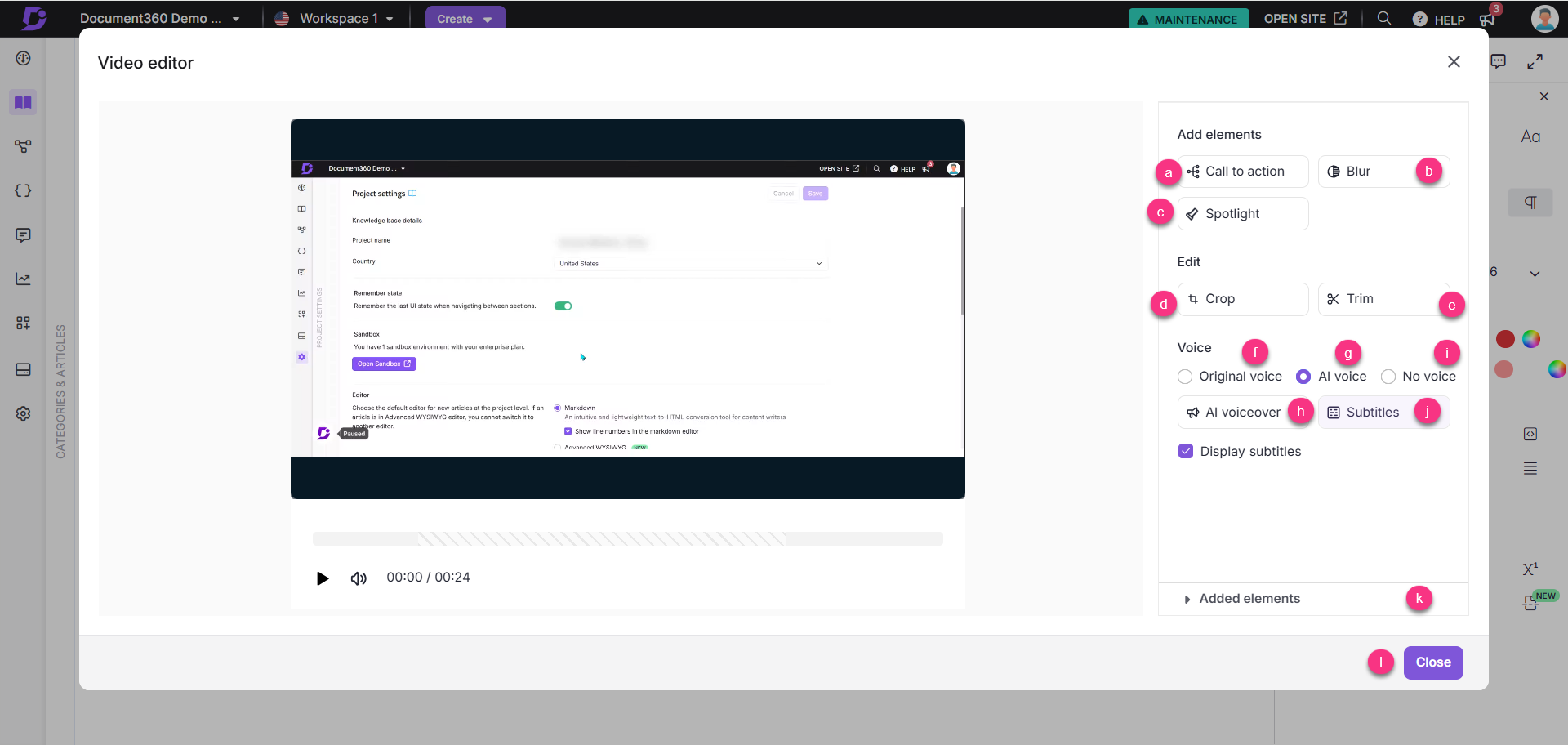
Añadir elementos:
a. Llamada a la acción: Para agregar un botón interactivo en el video
Ingrese el título y la descripción.
En la sección Ramas , ingrese el nombre del botón y seleccione la acción deseada:
URL externa: Introduzca el enlace de destino.
Paso siguiente: Muestra un mensaje o información para el usuario.
Haga clic en Agregar nuevo para incluir otro botón.
Elija la posición deseada del botón en la sección Posición.
Habilite la alternancia de voz en off de IA para agregar narración:
Selecciona una voz.
Ingrese al guión de narración.
Haga clic en el icono Reproducir para obtener una vista previa.
Haga clic en Aplicar.
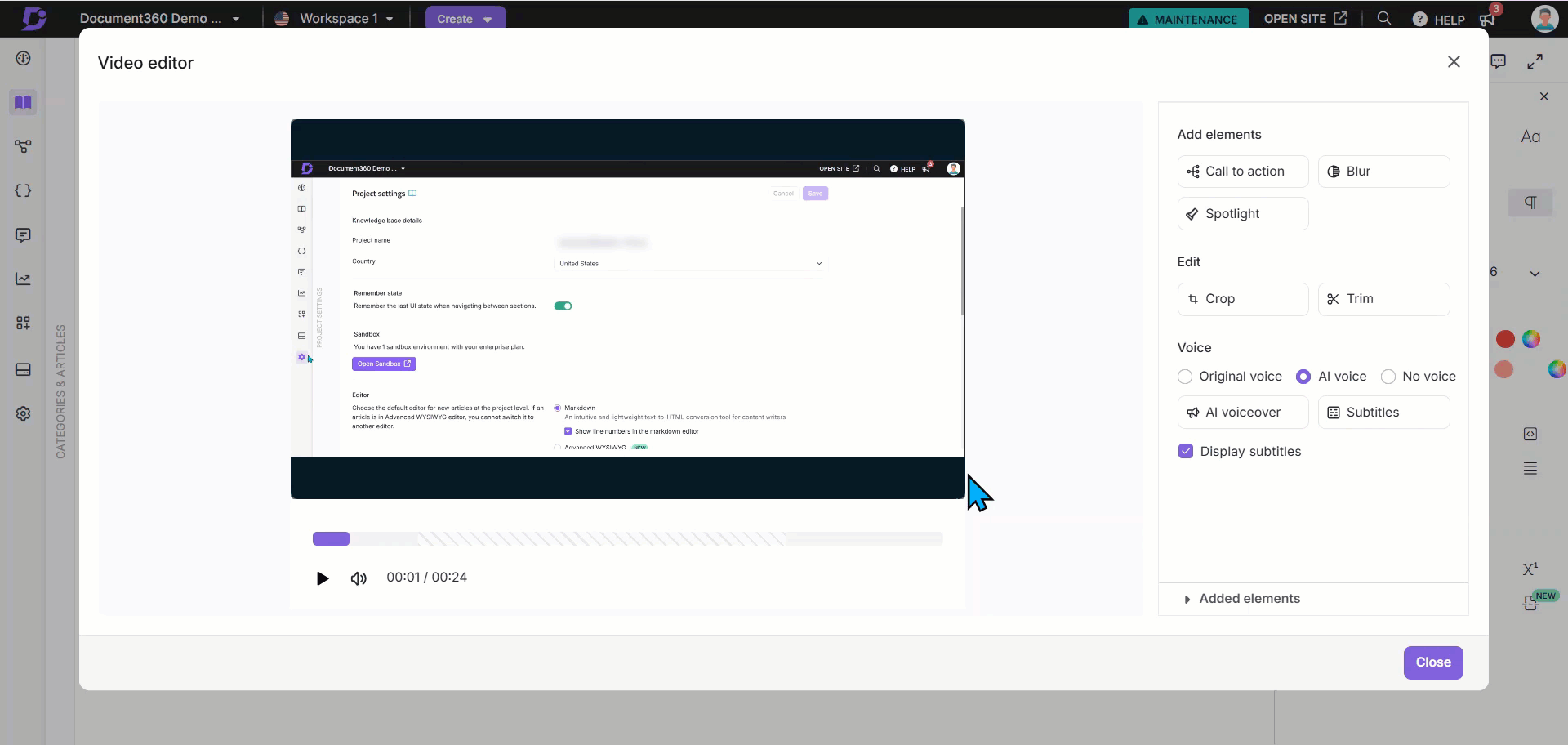
Desenfoque: Ocultar información confidencial en grabaciones de pantalla
Haga clic en Agregar nuevo para desenfocar áreas en el video.
Introduzca un nombre para el desenfoque.
Seleccione la hora de inicio y la hora de finalización para el desenfoque. Utilice la opción Ajustar milisegundos () para realizar ajustes precisos.
Elige una forma: Círculo o Rectángulo.
Ajuste el control deslizante Intensidad para modificar la opacidad.
Haga clic en Aplicar para guardar los cambios.
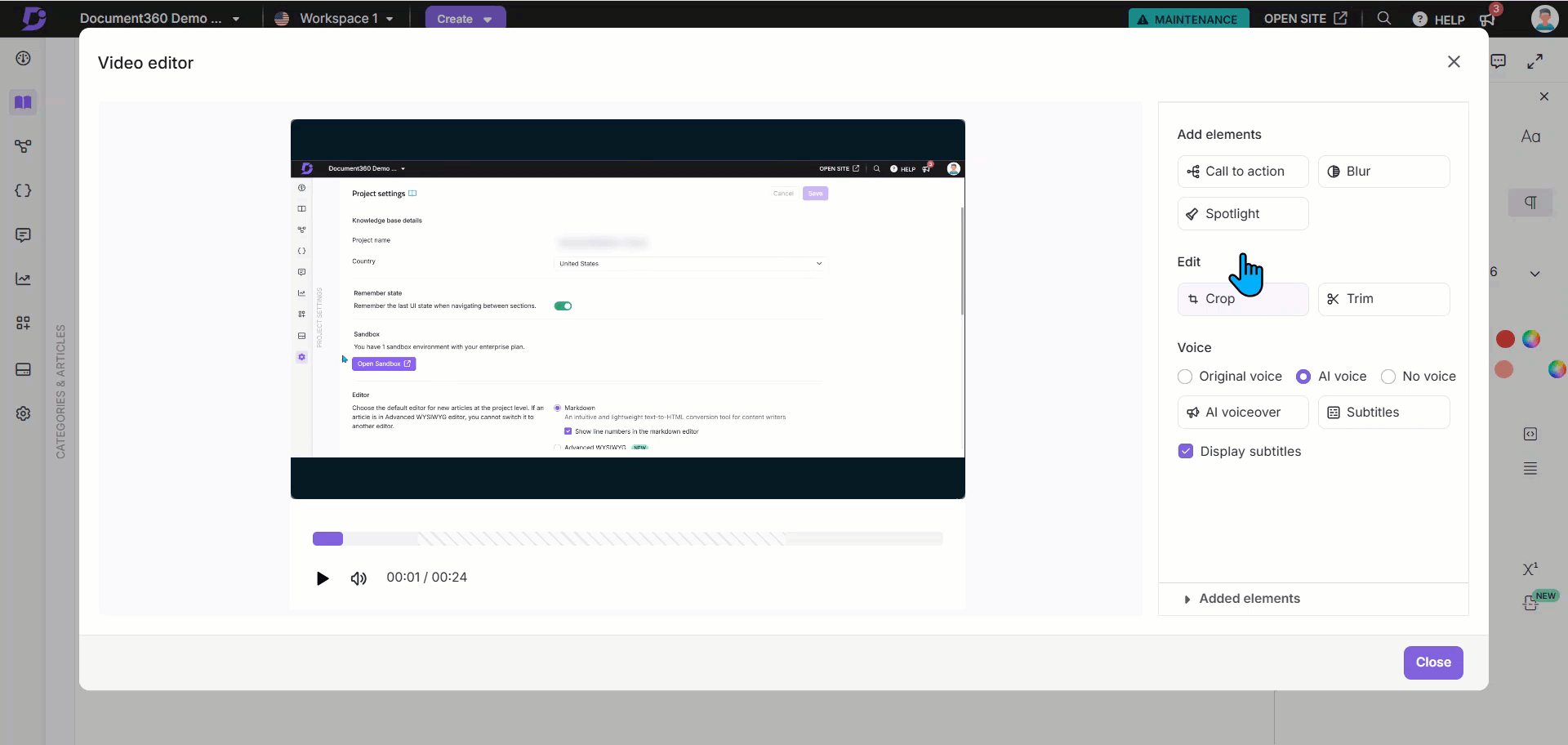
c. Destacado: Resalta áreas importantes en el video
Haga clic en Agregar para crear un destacado.
Introduzca un nombre para el destacado.
Seleccione la hora de inicio y la hora de finalización. Utilice la opción Ajustar milisegundos () para realizar ajustes precisos.
Elige una forma: Círculo o Rectángulo.
Haga clic en Aplicar para guardar los cambios.
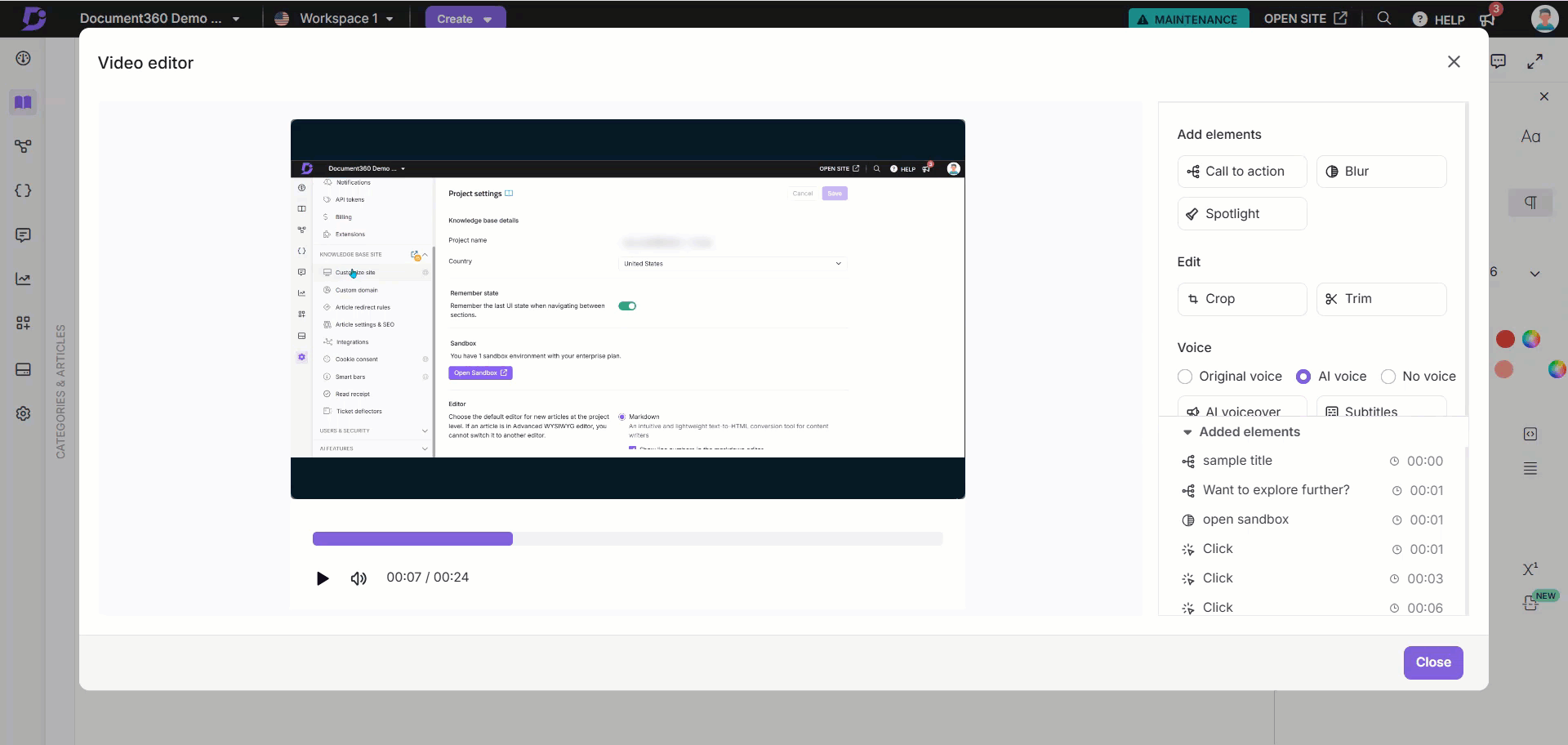
Editar
d. Cultivo
Seleccione una relación de aspecto: Original, Personalizada, Cuadrada, Horizontal o Retrato.
Ajuste la salida de recorte (ancho y alto) en función de la proporción seleccionada.
Haga clic en Aplicar para guardar los cambios.
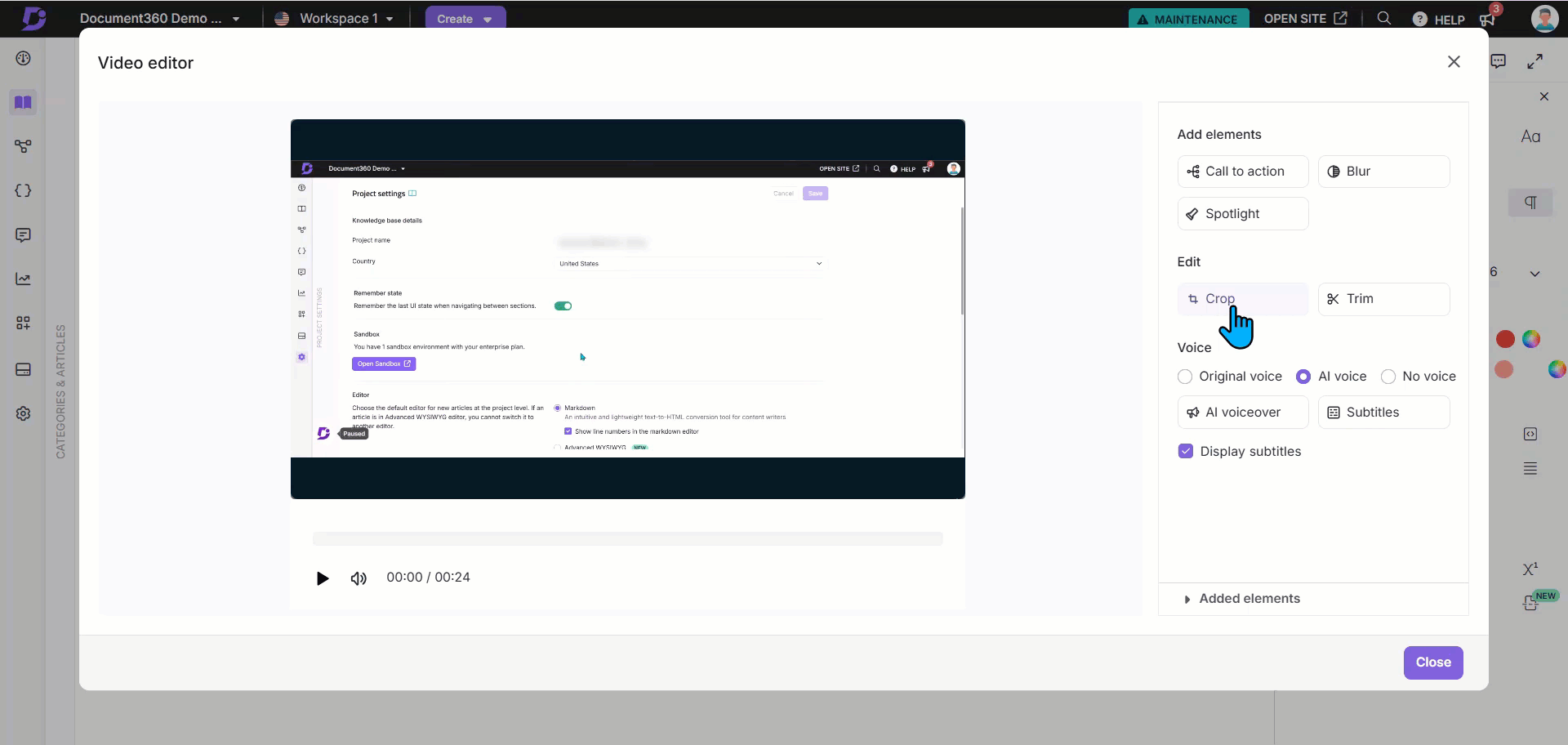
e. Recortar
Para recortar cualquier parte del vídeo grabado:
Haga clic en Agregar ahora para agregar un nuevo recorte al video.
Establezca los tiempos Desde y Hasta .
Haga clic en Aplicar y haga clic en Listo.
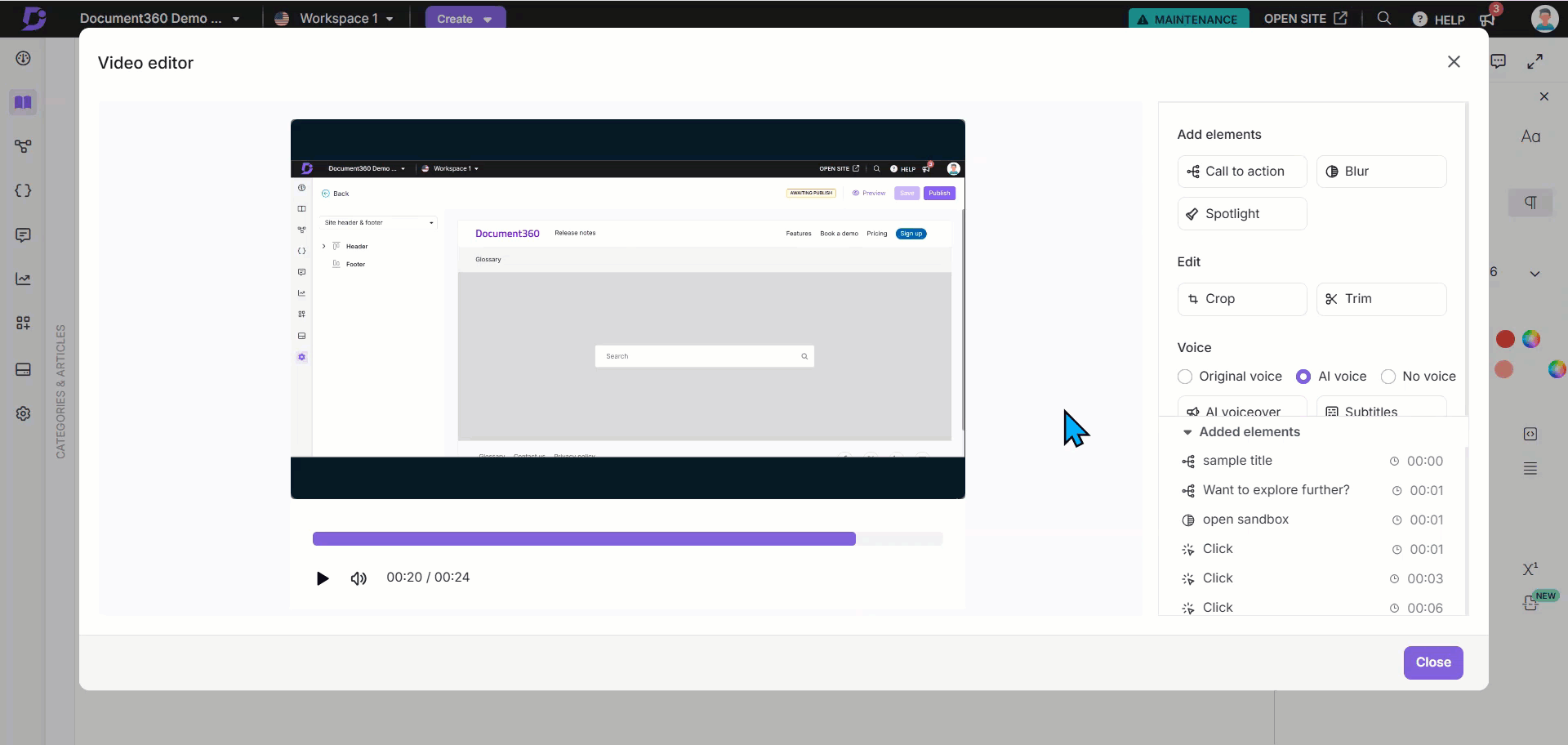
Voz
Puedes elegir cómo se narra el vídeo:
Voz original: utiliza la voz de fondo original.
Voz de IA: Permite voces en off generadas por IA en varios idiomas.
Haga clic en Voz en off de IA para seleccionar la voz en off de IA deseada en varios idiomas. El guión de video se renderizará en la sección Guión.
Sin voz: No se aplicará ninguna voz en off.
Subtítulos: haz clic en Subtítulos para añadir subtítulos a los vídeos. Si el video tiene una voz en off, los subtítulos generados automáticamente aparecerán aquí y podrá editarlos según sea necesario.
Alternativamente, puede ingresar manualmente su propio guión de voz en off. Active la casilla de verificación Mostrar subtítulos para mostrar los subtítulos en el vídeo.
En el menú desplegable Elementos agregados , puede ver los elementos que se agregan en el video. Desde aquí, haga clic en el icono Editar () para editar el elemento deseado. Haga clic en el icono Eliminar () junto a los elementos que desea eliminar y haga clic en el icono Ojo () para ocultar los clics del ratón en el vídeo.
Haga clic en Cerrar para guardar los cambios.
NOTA
El tamaño máximo de video para grabar video es de 150 MB.
Edición del vídeo grabado
Una vez que el video se agrega a un artículo, puede aplicar las siguientes opciones de formato:
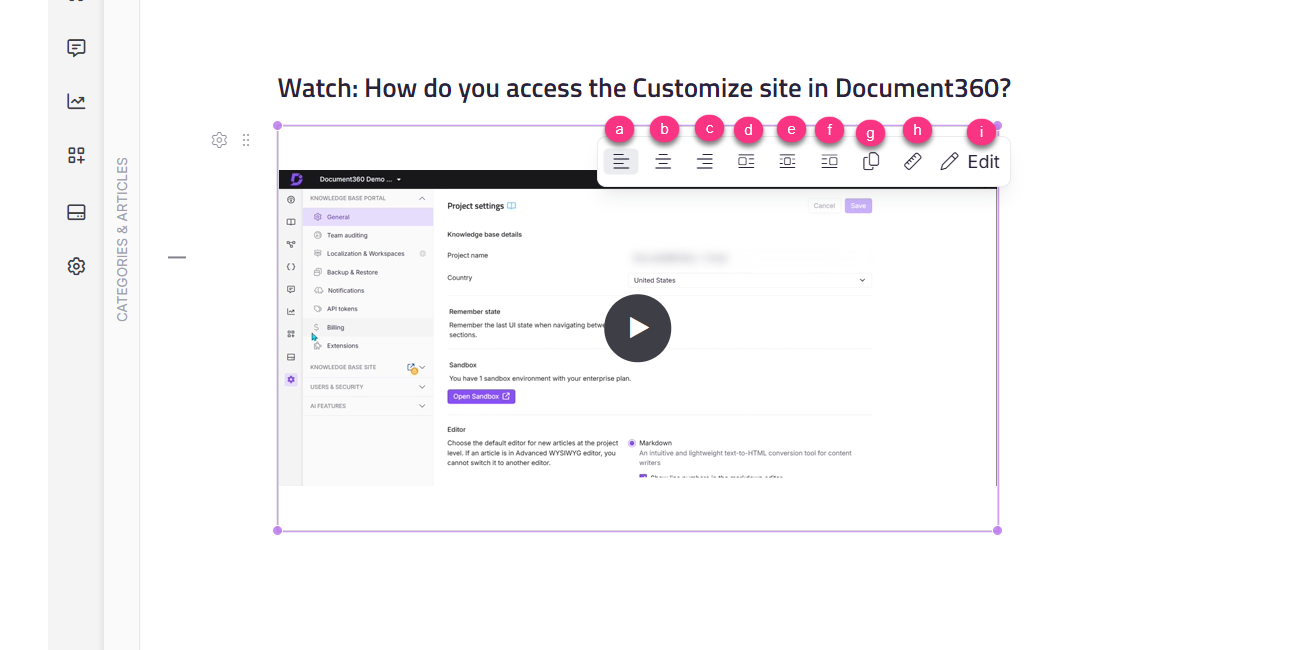
Alinear a la izquierda: alinea el vídeo a la izquierda.
Centro: alinea el vídeo con el centro.
Alinear a la derecha: Alinea el video a la derecha.
En línea a la izquierda: Coloca el vídeo en línea a la izquierda.
Bloque en línea: muestra el vídeo como un elemento de bloque en línea.
En línea a la derecha: Coloca el vídeo en línea a la derecha.
Cambiar tamaño: ajusta las dimensiones del vídeo.
Copiar: copia el vídeo en el portapapeles para reutilizarlo en otro artículo o categoría dentro del mismo proyecto.
Editar: Permite más modificaciones, que incluyen:
Añadir elementos: Desenfoque y Spotlight
Editar: Recortar, recortar y música
Voz: voz original, voz de IA y sin voz